
Печать с компьютера
Используя драйвер принтера, можно печатать документы, созданные с помощью приложений на компьютере. Драйвер принтера помогает настроить такие полезные параметры, как увеличение/уменьшение и 2-сторонняя печать, и позволяет выполнить печать документов различными способами. Перед использованием этой функции необходимо выполнить ряд действий, в том числе установить драйвер на свой компьютер. Дополнительные сведения см. в руководствах для соответствующих драйверов на веб-сайте интернет-руководств.
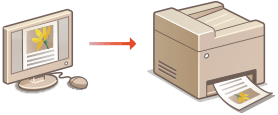
О справке по драйверу принтера
При нажатии [Справка] на экране драйвера принтера отобразится окно справки. На этом экране приведены подробные описания, которые не включены в Руководство пользователя.
Использование дополнительных опций
Если после установки драйвера принтера на аппарат установлен дополнительно приобретаемый cassette feeding module, выполните следующее действие в драйвере принтера.
 |
Для выполнения следующей процедуры необходимо войти в систему компьютера с учетной записью администратора. |
Откройте папку принтеров (Отображение папки принтера)  Щелкните правой кнопкой мыши значок драйвера принтера для этого аппарата
Щелкните правой кнопкой мыши значок драйвера принтера для этого аппарата  [Свойства принтера] или [Свойства]
[Свойства принтера] или [Свойства]  вкладка [Настройки устройства]
вкладка [Настройки устройства]  [Источник бумаги]
[Источник бумаги]  Выберите cassette feeding module в пункте [Однокассетное подающее устройство] раздела [Опциональный лоток/кассета]
Выберите cassette feeding module в пункте [Однокассетное подающее устройство] раздела [Опциональный лоток/кассета]  [ОК]
[ОК]  [ОК]
[ОК]
 Щелкните правой кнопкой мыши значок драйвера принтера для этого аппарата
Щелкните правой кнопкой мыши значок драйвера принтера для этого аппарата  [Свойства принтера] или [Свойства]
[Свойства принтера] или [Свойства]  вкладка [Настройки устройства]
вкладка [Настройки устройства]  [Источник бумаги]
[Источник бумаги]  Выберите cassette feeding module в пункте [Однокассетное подающее устройство] раздела [Опциональный лоток/кассета]
Выберите cassette feeding module в пункте [Однокассетное подающее устройство] раздела [Опциональный лоток/кассета]  [ОК]
[ОК]  [ОК]
[ОК]Основные операции печати
В данном разделе описывается процедура печати документа с компьютера с помощью драйвера принтера.
 Параметры бумаги на аппарате |
Обычно перед началом печати требуется задать формат и тип бумаги, загруженной в каждый из источников бумаги. Задав для параметра <Приоритет настроек драйвера при печати> значение <Включить>, можно печатать из источника бумаги, указанного в драйвере принтера, независимо от настроек бумаги в аппарате. <Приоритет настроек драйвера при печати> |
1
Откройте документ с помощью приложения, чтобы отобразить диалоговое окно печати.
2
Выберите драйвер принтера для этого аппарата и щелкните [Настройка] или [Свойства].
3
Укажите требуемые настройки печати и щелкните [ОК].
Переключите вкладку в соответствии с настройками.
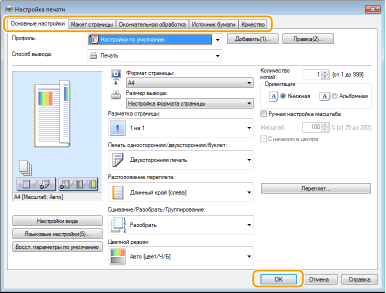
4
Щелкните [Печать] или [OK].
Начнется печать.
Если требуется отменить печать, см. раздел Отмена печати.